 System-Tutorial
System-Tutorial
 Windows-Serie
Windows-Serie
 Was tun, wenn Windows 11 keine Verbindung zum Netzwerk herstellen kann? Einführung zum Hinzufügen eines neuen Netzwerks in Windows 11
Was tun, wenn Windows 11 keine Verbindung zum Netzwerk herstellen kann? Einführung zum Hinzufügen eines neuen Netzwerks in Windows 11
Was tun, wenn Windows 11 keine Verbindung zum Netzwerk herstellen kann? Einführung zum Hinzufügen eines neuen Netzwerks in Windows 11
Es kann frustrierend sein, wenn unter Windows 11 der Fehler „Netzwerkverbindung nicht verfügbar“ auftritt. Machen Sie sich keine Sorgen, der PHP-Editor Banana hilft Ihnen bei der Lösung dieses Problems. In diesem Artikel erfahren Sie, wie Sie Fehler beheben und eine Verbindung zu Ihrem Netzwerk herstellen, einschließlich des Hinzufügens neuer Netzwerke. Lesen Sie weiter unten, um eine Schritt-für-Schritt-Anleitung zur Behebung von Netzwerkverbindungsproblemen unter Windows 11 zu erhalten.
1. Klicken Sie auf das Breitbandverbindungssymbol in der unteren rechten Ecke des Desktops, um die Seite mit den Netzwerkeinstellungen aufzurufen
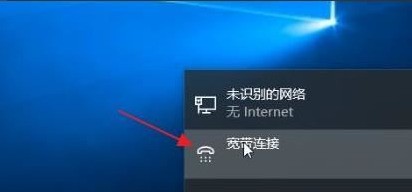
2. Klicken Sie auf die Schaltfläche „Neue Verbindung oder neues Netzwerk festlegen“. Schaltfläche in der Spalte „Netzwerkeinstellungen ändern“
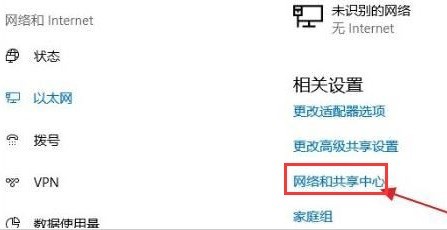 4. Erstellen Sie dann eine neue Breitbandverbindung in der Option „Mit Internet verbinden“
4. Erstellen Sie dann eine neue Breitbandverbindung in der Option „Mit Internet verbinden“
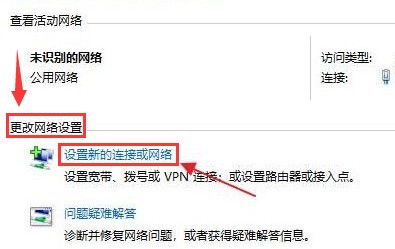 5. Geben Sie nach der Bearbeitung den Benutzernamen und das Passwort ein. Klicken Sie auf die Schaltfläche „Verbinden“ und warten Sie, bis die Netzwerkverbindung erfolgreich hergestellt wurde
5. Geben Sie nach der Bearbeitung den Benutzernamen und das Passwort ein. Klicken Sie auf die Schaltfläche „Verbinden“ und warten Sie, bis die Netzwerkverbindung erfolgreich hergestellt wurde
Das obige ist der detaillierte Inhalt vonWas tun, wenn Windows 11 keine Verbindung zum Netzwerk herstellen kann? Einführung zum Hinzufügen eines neuen Netzwerks in Windows 11. Für weitere Informationen folgen Sie bitte anderen verwandten Artikeln auf der PHP chinesischen Website!

Heiße KI -Werkzeuge

Undresser.AI Undress
KI-gestützte App zum Erstellen realistischer Aktfotos

AI Clothes Remover
Online-KI-Tool zum Entfernen von Kleidung aus Fotos.

Undress AI Tool
Ausziehbilder kostenlos

Clothoff.io
KI-Kleiderentferner

AI Hentai Generator
Erstellen Sie kostenlos Ai Hentai.

Heißer Artikel

Heiße Werkzeuge

Notepad++7.3.1
Einfach zu bedienender und kostenloser Code-Editor

SublimeText3 chinesische Version
Chinesische Version, sehr einfach zu bedienen

Senden Sie Studio 13.0.1
Leistungsstarke integrierte PHP-Entwicklungsumgebung

Dreamweaver CS6
Visuelle Webentwicklungstools

SublimeText3 Mac-Version
Codebearbeitungssoftware auf Gottesniveau (SublimeText3)

Heiße Themen
 1382
1382
 52
52
 So verbinden Sie einen Desktop-Computer mit einem WLAN-Hotspot für Mobiltelefone
Mar 23, 2024 pm 01:51 PM
So verbinden Sie einen Desktop-Computer mit einem WLAN-Hotspot für Mobiltelefone
Mar 23, 2024 pm 01:51 PM
So verbinden Sie den WLAN-Hotspot mit dem Computer: 1. So verbinden Sie den WLAN-Hotspot mit dem Mobiltelefon: Klicken Sie mit der linken Maustaste auf den kleinen Globus Geben Sie den Namen des Mobiltelefons ein und klicken Sie auf „Verbinden“. 2. Öffnen Sie die mobile Datenverbindung. Stellen Sie zunächst sicher, dass Ihre Datenverbindung über genügend Datenverkehr verfügt, sonst kostet Sie das Geld. Klicken Sie auf WLAN-Hotspot, um den WLAN-Hotspot zu starten. Klicken Sie auf der Benutzeroberfläche auf WLAN-Hotspot festlegen. Die unten dargestellte Oberfläche erscheint mit dem Netzwerknamen und dem Passwort. 3. Methodenschritte: Schalten Sie den mobilen Hotspot ein und klicken Sie in der Symbolleiste in der unteren rechten Ecke des Computers auf „Breitbandverbindung“. Klicken Sie dann auf „WLAN“ und der Computer sucht nach allen WLANs und Hotspots in der Nähe. Jeder Hotspot hat einen anderen Namen. Suchen Sie den mobilen Hotspot in der Hotspot-Liste
 Ist es möglich, auf das Internet zuzugreifen, indem man das Netzwerkkabel direkt an den Computer anschließt?
Apr 25, 2024 am 08:30 AM
Ist es möglich, auf das Internet zuzugreifen, indem man das Netzwerkkabel direkt an den Computer anschließt?
Apr 25, 2024 am 08:30 AM
Ist es möglich, auf das Internet zuzugreifen, indem man das Netzwerkkabel direkt an den Computer anschließt? Wenn es sich um einen Desktop handelt, kann er nicht direkt verwendet werden. Sie müssen das Netzwerkfreigabecenter des Computers öffnen, die Adapterschnittstelle suchen und auf die Eigenschaften der Ethernet-Karte klicken. Öffnen Sie dann die Einstellungen, klicken Sie auf die Option „Konfiguration“, wählen Sie „Erweitert“ und suchen Sie nach Verbindungsgeschwindigkeit und Duplexmodus. Ändern Sie abschließend „Automatische Erkennung“ in „10M Duplex“ oder „10M Halbduplex“ und bestätigen Sie, dass ein Router vorhanden ist. Verbinden Sie den Computer mit einem Netzwerkkabel, um auf das Internet zuzugreifen Verbinden Sie die LAN-Schnittstelle des Computers und des Routers. Nach der Verbindung können Sie normal auf das Internet zugreifen, nachdem Sie überprüft haben, ob der Host online ist Solange alle Hardwaretreiber installiert sind, einschließlich des Netzwerkkartentreibers
 Was tun, wenn die Breitbandverbindung von Windows 11 die Meldung 651 anzeigt? Die einfachste Lösung für den Win11-Breitbandfehler 651
Feb 12, 2024 pm 06:39 PM
Was tun, wenn die Breitbandverbindung von Windows 11 die Meldung 651 anzeigt? Die einfachste Lösung für den Win11-Breitbandfehler 651
Feb 12, 2024 pm 06:39 PM
Die Breitbandverbindung ist ein wichtiges Medium für den Internetzugang unserer Computer. Ich glaube, dass viele Benutzer während der Nutzung auf das Problem der Win11-Breitbandverbindungsaufforderung 651 stoßen werden. Benutzer können die Einstellungen direkt unter dem Startsymbol auswählen, um die angeheftete Anwendung zu öffnen und Vorgänge auszuführen. Lassen Sie uns auf dieser Website sorgfältig die einfachste Lösung für den Win11-Breitbandfehler 651 für Benutzer vorstellen. Die einfachste Lösung für den Win11-Breitbandfehler 651. Methode 1: 1. Klicken Sie zunächst auf das Startsymbol in der Taskleiste. 2. Klicken Sie dann auf , um die Einstellungen unter „Angeheftete Apps“ zu öffnen. 3. Klicken Sie links in der Einstellungsoberfläche auf „Netzwerk und Internet“. 4. Suchen Sie dann die erweiterten Netzwerkeinstellungen. 5. Klicken Sie dann auf &ldq
 So beheben Sie den Computer-Breitbandverbindungsfehlercode 651
Dec 24, 2023 am 11:19 AM
So beheben Sie den Computer-Breitbandverbindungsfehlercode 651
Dec 24, 2023 am 11:19 AM
Wenn viele Freunde den Computer einschalten, um eine Breitbandverbindung herzustellen, meldet der Computer den Fehler 651. Was ist die Ursache für das Auftreten von 651, wenn die Verbindung zwischen dem Terminalcomputer des Benutzers und der Zentrale von China Netcom fehlschlägt? Möglicherweise handelt es sich um eine externe Unterbrechung oder um ein Problem mit dem Gerät. Wir können uns an den Betreiber wenden, um das Problem zu lösen, oder einen Blick auf das spezifische Tutorial werfen. Detaillierte Tutorial-Methode zur Behebung des Computer-Breitbandverbindungsfehlers 651: Fehler des Netzwerkkartentreibers. 1. Betrachten Sie zunächst das Problem des Netzwerkkartentreibers. Dieses Problem tritt relativ häufig auf. Klicken Sie mit der rechten Maustaste auf den Desktop-Computer – Verwalten, wie in der Abbildung unten gezeigt Geben Sie auf der Seite „Geräteeigenschaften“ des Computers „Geräteverwaltung“ ein. 3. Suchen Sie auf der Seite „Geräte-Manager“ nach „Netzwerkadapter“. Normalerweise gibt es zwei Netzwerkkarten, eine kabelgebundene und eine kabellose.
 So lösen Sie 0x80070035 Netzwerkpfad nicht gefunden
Feb 21, 2024 pm 09:20 PM
So lösen Sie 0x80070035 Netzwerkpfad nicht gefunden
Feb 21, 2024 pm 09:20 PM
Viele Freunde können beim Herstellen einer Verbindung zum Computernetzwerk nicht auf das LAN zugreifen. Das System meldet 0x80070035, dass der Netzwerkpfad nicht gefunden werden kann. Bei Computernetzwerkproblemen können Sie im Allgemeinen versuchen, den Computer neu zu starten. Dies ist die einfachste Methode. Wenn dies nicht funktioniert, schauen wir uns die folgenden Lösungen an. Methode 1 zur Lösung von 0x80070035 Netzwerkpfad nicht gefunden: 1. Wir klicken zuerst auf „Netzwerk“, „Netzwerk- und Interneteinstellungen öffnen“ 2. Dann wählen wir „Netzwerk- und Freigabecenter“ 3. Dann wählen wir „Erweiterte Freigabeeinstellungen ändern“ 4 . Dann aktivieren wir „Freigabe aktivieren, damit Benutzer mit Netzwerkzugriff Dateien im öffentlichen Ordner lesen können“ 5. Wenn wir zum „Netzwerk- und Freigabecenter“ gelangen, klicken wir direkt auf „Breitband“.
 Lösen Sie das Problem, dass Sie trotz bestehender Breitbandverbindung nicht auf das Internet zugreifen können (Fehlerbehebung).
May 05, 2024 pm 06:01 PM
Lösen Sie das Problem, dass Sie trotz bestehender Breitbandverbindung nicht auf das Internet zugreifen können (Fehlerbehebung).
May 05, 2024 pm 06:01 PM
Das Internet ist im heutigen Informationszeitalter zu einem unverzichtbaren Bestandteil des Lebens der Menschen geworden. Aber wir können nicht online gehen und manchmal stoßen wir auf Probleme, zum Beispiel ist die Breitbandverbindung bereits vorhanden. Und ergreifen Sie entsprechende Lösungsmaßnahmen. In diesem Fall müssen wir das Problem Schritt für Schritt beheben, um die Netzwerkverbindung wiederherzustellen. Bestätigen Sie den Verbindungsstatus des Geräts: Überprüfen Sie, ob das Mobiltelefon und andere Geräte ordnungsgemäß mit dem Breitbandnetzwerk verbunden sind. Überprüfen Sie den Computer, um sicherzustellen, dass die drahtlose Netzwerk- oder kabelgebundene Netzwerkverbindung normal ist. 2. Starten Sie das Breitbandgerät neu: Setzen Sie das Gerät zurück und stellen Sie die Verbindung erneut her, warten Sie einige Minuten und schalten Sie es dann wieder ein. Versuchen Sie, den Breitbandrouter oder das Modem auszuschalten. 3. Überprüfen Sie die Breitband-Kontonummer und das Passwort: Um zu vermeiden, dass Sie aufgrund eines falschen Kontos oder Passworts nicht auf das Internet zugreifen können, stellen Sie sicher, dass die eingegebene Breitband-Kontonummer und das Passwort korrekt sind. 4. Überprüfen Sie D
 Fehler 629 Breitbandverbindungslösung
Feb 20, 2024 am 08:06 AM
Fehler 629 Breitbandverbindungslösung
Feb 20, 2024 am 08:06 AM
Lösung für Fehler 629 Breitbandverbindung Mit der rasanten Entwicklung der Internettechnologie ist Breitband zu einem unverzichtbaren Bestandteil unseres täglichen Lebens geworden. Allerdings kann es bei der Breitbandnutzung manchmal zu Problemen kommen, z. B. Fehler 629, Fehler bei der Breitbandverbindung. Dieser Fehler führt normalerweise dazu, dass wir nicht normal auf das Internet zugreifen können, und bringt viele Unannehmlichkeiten mit sich. In diesem Artikel stellen wir einige Methoden zur Behebung des Fehlers 629 Broadband Connection vor, damit Sie dieses Problem schnell lösen können. Erstens werden Breitbandverbindungsprobleme mit Fehler 629 normalerweise durch Netzwerkkonfigurations- oder Treiberprobleme verursacht
 Der Laptop ist extrem langsam, wenn er mit WLAN verbunden ist (der Laptop ist extrem langsam, wenn er mit WLAN verbunden ist)
Apr 27, 2024 pm 01:07 PM
Der Laptop ist extrem langsam, wenn er mit WLAN verbunden ist (der Laptop ist extrem langsam, wenn er mit WLAN verbunden ist)
Apr 27, 2024 pm 01:07 PM
Die langsame WLAN-Verlangsamung auf dem Laptop wird normalerweise durch eine schlechte Netzwerksignalqualität oder Probleme mit dem Treiber der drahtlosen Netzwerkkarte des Computers verursacht. Qualität des Netzwerksignals: Die Qualität des Netzwerks, mit dem Ihr Laptop und Ihr Mobiltelefon verbunden sind, ist nicht unbedingt gleich. Der erste Grund ist, dass Ihre Breitbandleitung alt ist oder der Router beschädigt ist. Der zweite Grund ist, dass Ihr Computer möglicherweise vom ARP-Virus angegriffen wird Programm, das heimlich im Hintergrund läuft, wie Virentrojaner, P2P-Software (Thunder QQ Tornado usw.). Das Signal des WLAN-Routers ist schlecht, sodass der Computer nicht nach WLAN-Netzwerken suchen kann. Der WLAN-Router ist fehlerhaft oder die Einstellungen des WLAN-Routers sind nicht normal. Lösung: Es wird empfohlen, den WLAN-Router zu wechseln, Sie können aber auch versuchen, den Router wiederherzustellen.



